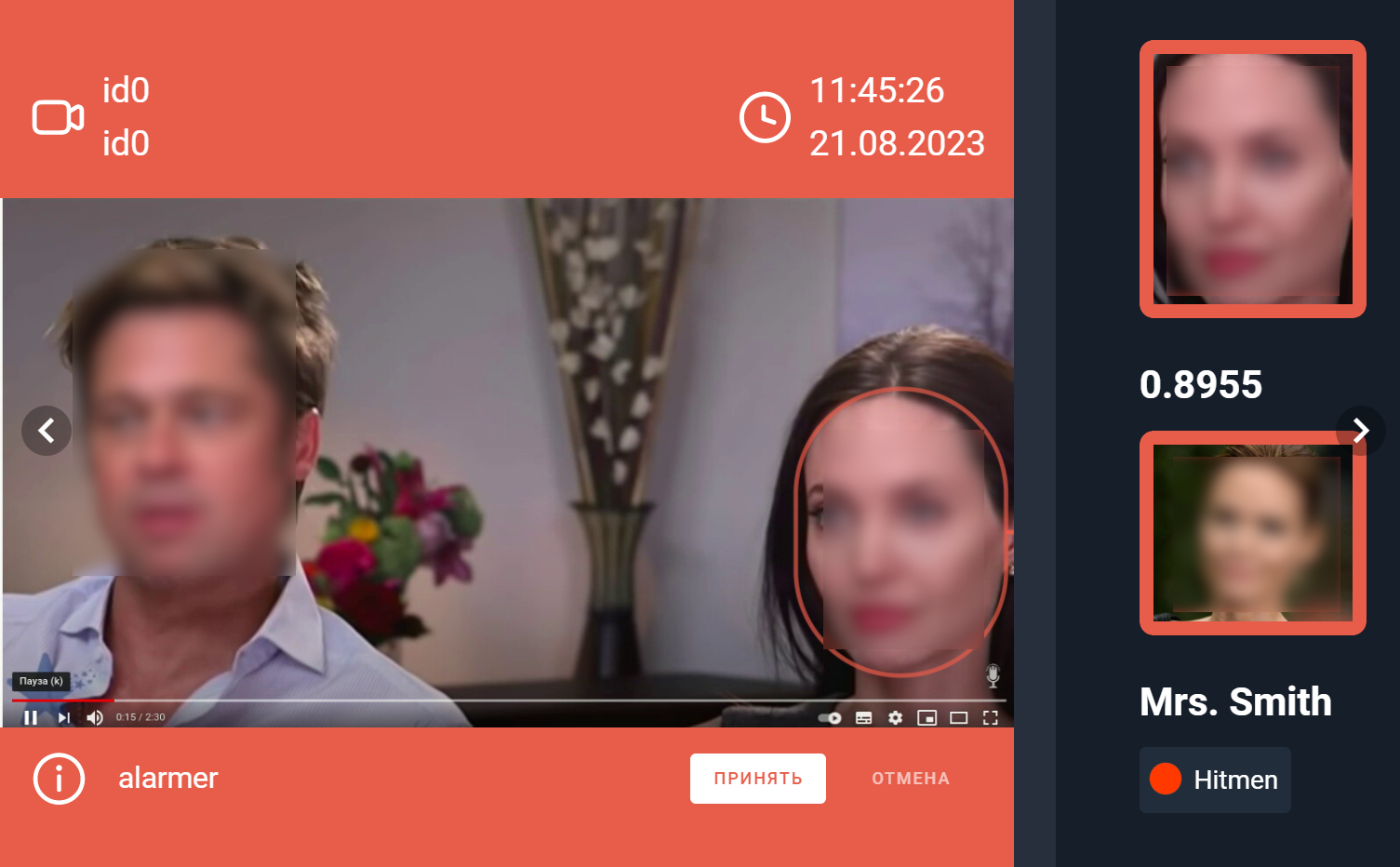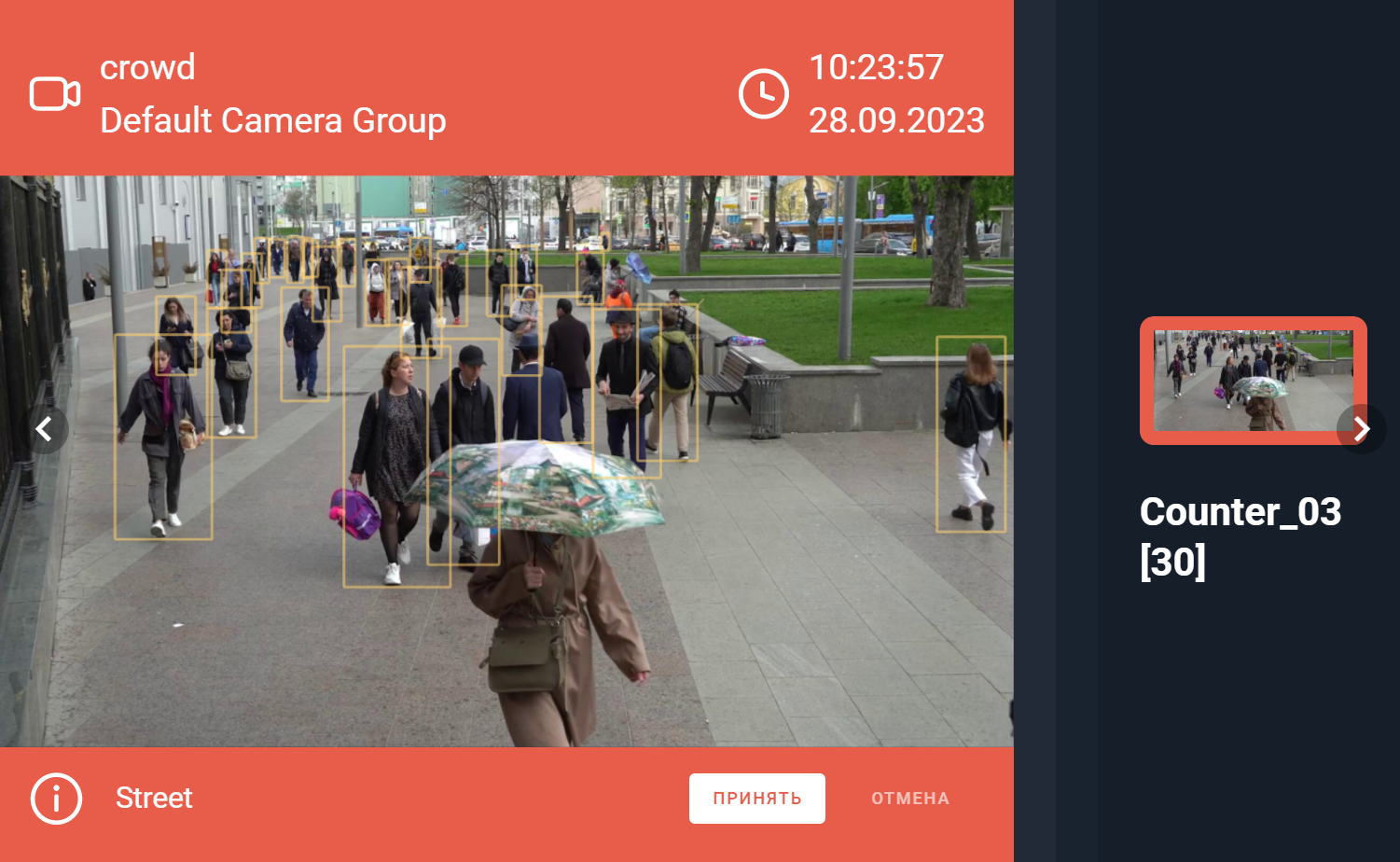Тревожный монитор
В этом разделе:
FindFace Multi позволяет встроить дополнительную функциональность «Тревожный монитор», который отображает информацию об отдельных сигналах тревоги и событиях по мере их возникновения. Это позволяет повысить информированность службы охраны о критичных событиях. Тревожный монитор не может быть перекрыт другими окнами, не может быть изменена конфигурация на отключение звука, что делает его более простым инструментом для мониторинговых центров. Операторы могут подтвердить сигналы тревоги или отменить их.
Подготовка сервера
Для работы с сервисом тревожного монитора FindFace Multi использует Annex - программную платформу, предоставляющую инструментарий видеоаналитики. Annex устанавливается по умолчанию при разворачивании FindFace Multi и включает в себя набор компонентов и сервисов:
Компонент |
Используемые порты |
Описание |
Поставщик |
|---|---|---|---|
backend_provider |
1111 |
Сервис, который предоставляет интерфейс (REST API) для поставки данных различным микросервисам, обогащает при необходимости входные данные и конвертирует их в нужный формат. |
Собственная разработка NtechLab |
backend_api |
2222 |
Сервис, который предоставляет интерфейс (REST API) к базам данных прикладных сервисов, а также прокси-интерфейс к FindFace Multi и FindFace Server. |
|
service_notifier |
3311 |
Служебный сервис-проводник для рассылки уведомлений (Notify) по различным клиентским каналам (WebSocket, Telegram, Mail), а также для отправки клиентских ответов (Reply) обратно сервисам. |
|
alarm-app |
4444 |
Веб-сервис тревожного монитора. |
|
service_alarmer |
н/п |
Прикладной сервис для объявления сообщений тревоги с возможностью подтверждения пользователем. |
Annex получает события из FindFace Multi через вебхуки и отправляет их в Тревожный монитор.
Перед запуском тревожного монитора, убедитесь, что Annex развернут и выполните некоторые предварительные действия в FindFace Multi.
Убедитесь, что все сервисы Annex запущены.
sudo docker ps -a
Для корректной работы тревожного монитора с Annex необходимо включить параметр VERBOSE_WEBHOOKS – для получения информации о вебхуке, линии пересечения, карточке, с которой произошло сопоставление, а также SAVE_DETECTOR_PARAMS – для получения информации о bbox.
sudo vi /opt/findface-multi/configs/findface-multi-legacy/findface-multi-legacy.py FFSECURITY = { ... # send serialized cards, card-lists, camera and camera groups in webhooks 'VERBOSE_WEBHOOKS': True, ... # save full detector params from video worker request 'SAVE_DETECTOR_PARAMS': True, ... }
Выполните перезапуск контейнеров FindFace Multi.
cd /opt/findface-multi/ sudo docker-compose restart
В веб-интерфейсе FindFace Multi создайте пользователя. См. Управление ролями и пользователями. Используйте эти учетные данные для входа в Тревожный монитор.
Настройка событий
Для того чтобы сервис тревожного монитора смог получать события о совпадении объектов, пересечении линий и счетчиков из Findface Multi необходимо настроить отправку вебхуков в него.
Чтобы отслеживать события, выполните следующие действия:
В веб-интерфейсе FindFace Multi перейдите во вкладку Настройки. Выберите Вебхуки.
Нажмите Новый вебхук.
Укажите заголовок вебхука.
Укажите URL адрес, на который будут отправляться оповещения
http://ip_address:port/ff_multi/alarmer/.Примечание
Подставьте вместо
ip_address:portсвой IP адрес для Annex и порт дляannex-backend_provider-1, напримерhttp://127.0.0.1:1111/ff_multi/alarmer/.Укажите фильтры.
Настройка приложения
Приложение доступно для разных платформ и операционных систем.
Установка приложения выполняется стандартными для вашей ОС способами, а также оно доступно в веб-интерфейсе из навигационной панели FindFace Multi.
Примечание
Мы рекомендуем установить приложение Тревожный монитор. Пожалуйста, свяжитесь с нашей службой поддержки и отделом продаж по адресу support@ntechlab.com, чтобы получить последнюю версию приложения.
Выполните следующие действия:
Загрузите последнюю версию приложения Тревожный монитор для вашей операционной системы.
Запустите исполняемый файл для запуска приложения.
Перейдите в настройки.
Примечание
Если вы используете веб-интерфейс для запуска тревожного монитора, введите
http://ip_address:4444/config/в адресной строке, чтобы перейти к настройкам. Гдеip_address– это IP-адрес, доступный для Annex.Выберите звуковой сигнал и его громкость.
При необходимости, протестируйте звук и громкость тревоги, нажав на кнопку Имитация тревоги.
Укажите адрес веб-сервера, например
ws://ip_address/annex.Примечание
ip_address– это IP-адрес, доступный для Annex.Выберите язык приложения.
Нажмите Применить.
Нажмите Вход.
Введите имя пользователя и пароль.
Работа с тревожным монитором
По умолчанию Тревожный монитор не отображает никакой информации. При получении тревоги приложение выводит информацию о событии совместно со звуковым сигналом. Приложение будет поочередно отображать события пока каждое из них не будет подтверждено.
Тревожный монитор поддерживает следующие типы тревожных событий:
Пересечение линии (линия и трек отображаются только для силуэтов)
Совпадения/не совпадения со списками (для лиц, силуэтов и ТС)
Счетчики (bbox отображаются только для силуэтов)
Пример события пересечения линии
На экране отображается следующие элементы:
Полный кадр события с bbox’ом силуэта, линией пересечения и треком объекта
Фотография силуэта человека, пересекшего линию
Заголовок вебхука
Группа камер/камера
Дата и время события
Пример события совпадения объекта (лица/силуэта)
На экране отображается следующие элементы:
Полный кадр события
Фотография объекта из видеопотока
Фотография объекта их картотеки, с которым произошло сопоставление
Списки наблюдения в которых содержится человек/ТС
Заголовок вебхука
Группа камер/камера
Дата и время события
Пример события счетчика
На экране отображается следующие элементы:
Полный кадр события
Скриншот
Название счетчика и количество силуэтов на скриншоте
Заголовок вебхука
Группа камер/камера
Дата и время события
Нажмите Принять, чтобы принять тревогу или Отмена, чтобы отклонить. Подтверждение тревоги ожидается в течение 90 секунд по умолчанию. По истечении интервала происходит автоматическое подтверждение. Вы можете изменить это значение, используя параметр ack_interval в URL вебхука, например http://127.0.0.1:1111/ff_multi/alarmer/?ack_interval=180. Если значение равно 0, то подтверждение не ожидается.